acdsee是一款非常专业的图片管理软件,acdsee是目前最流行的数字图象处理软件,广泛应用于图片的获取、管理、浏览、优化,可以从数码相机和扫描仪高效获取图片,进行查找、组织和预览,亲们或许不知道acdsee怎样添加更多排序选项的详细操作,那么今天小编就讲解acdsee添加更多排序选项的具体步骤讲解哦,希望能够帮助到大家呢。
软件特色:
1、浏览速度快
2、根据自己的需要整理
3、有意义的元数据
4、立即查找
5、管理各种文件
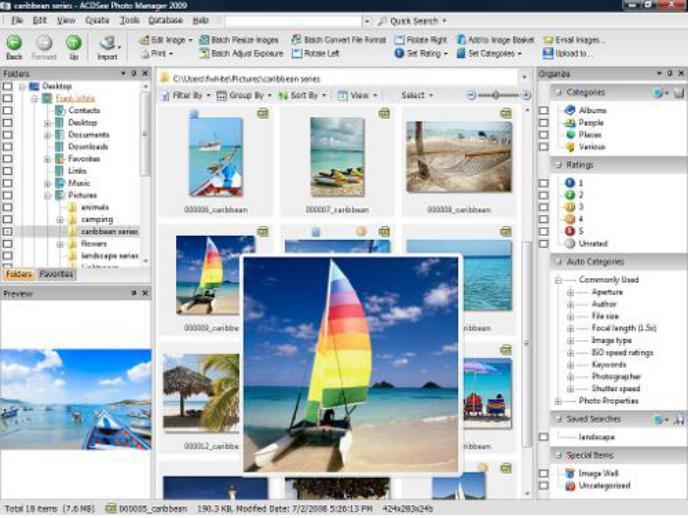
功能介绍:
【几何形状】
让图片不再失真,通过完全控制像素大小和分辨率来调整几何形状,并修复透视效果,失真和镜头渐晕。
【滤镜特效Lomo 效果】
使用流行的Lomo效果使您的照片清晰而怀旧。
【去除红眼】
增强的减轻红眼工具可让您更自然的外观的颜色和亮度调整。
【滤镜特效】
大量的滤镜和特殊效果使您的照片始终与众不同。
acdsee添加更多排序选项的具体步骤讲解:
打开acdsee软件
找到我们电脑素材文件,都可以的使用的,只要是图片就行
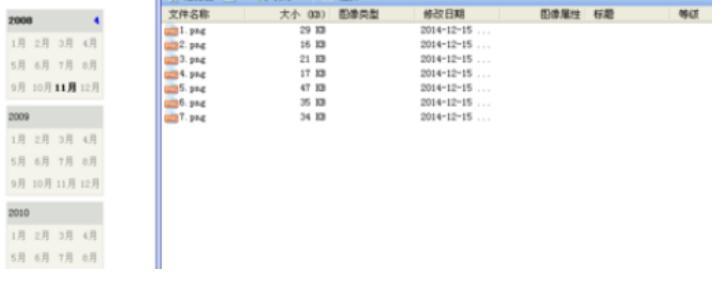
acdsee添加更多排序选项的方法技巧图2
然后我们点击上边的排序的字样,点击他
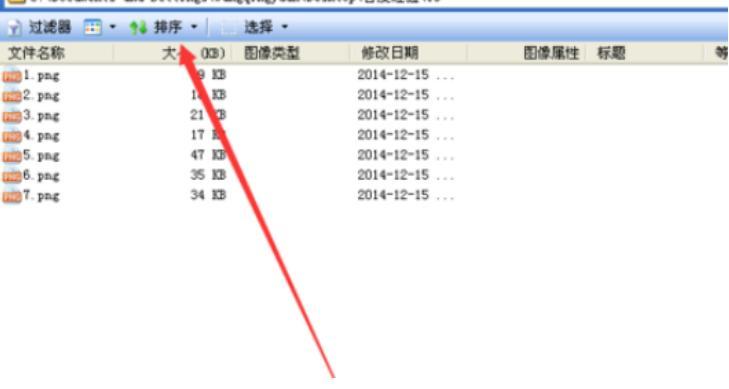
acdsee添加更多排序选项的方法技巧图3
这次单击“排序”后,我们在下面单击更多设置。
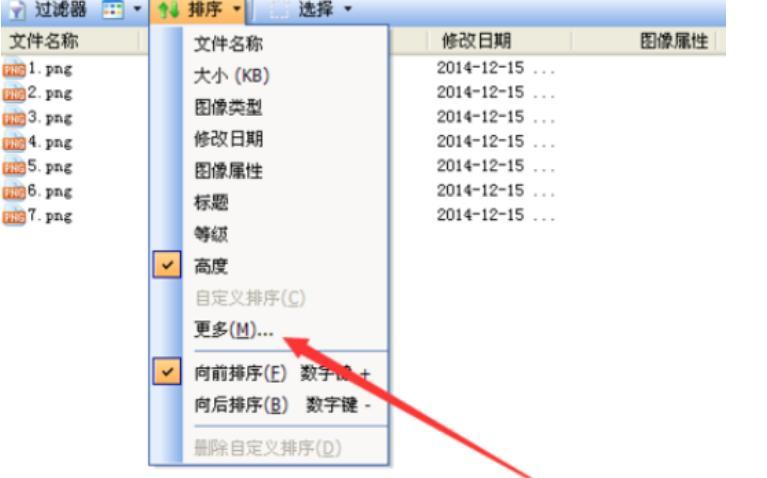
acdsee添加更多排序选项的方法技巧图4
我们在选项设置中找到了图像属性,其中有很多设置,我们在此处选择高度
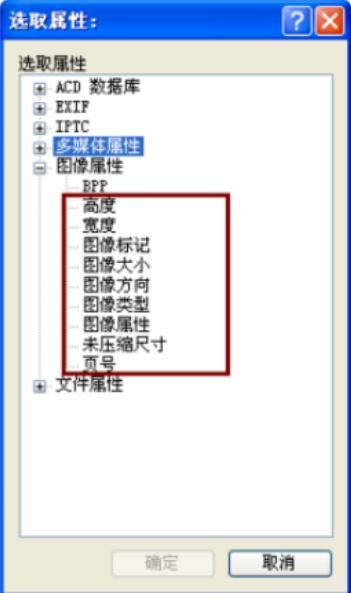
acdsee添加更多排序选项的方法技巧图5
然后我们在空白处,右键单击以查看我们添加的属性
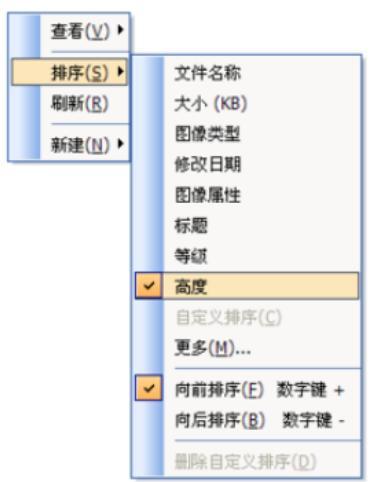
acdsee添加更多排序选项的方法技巧图6
上面就是小编给大家介绍的 acdsee添加更多排序选项的方法技巧,大家都学会了吧。